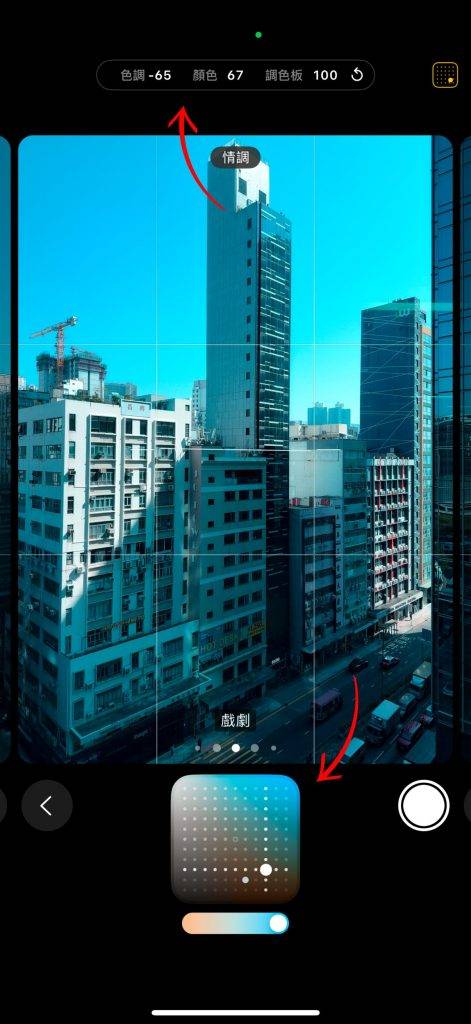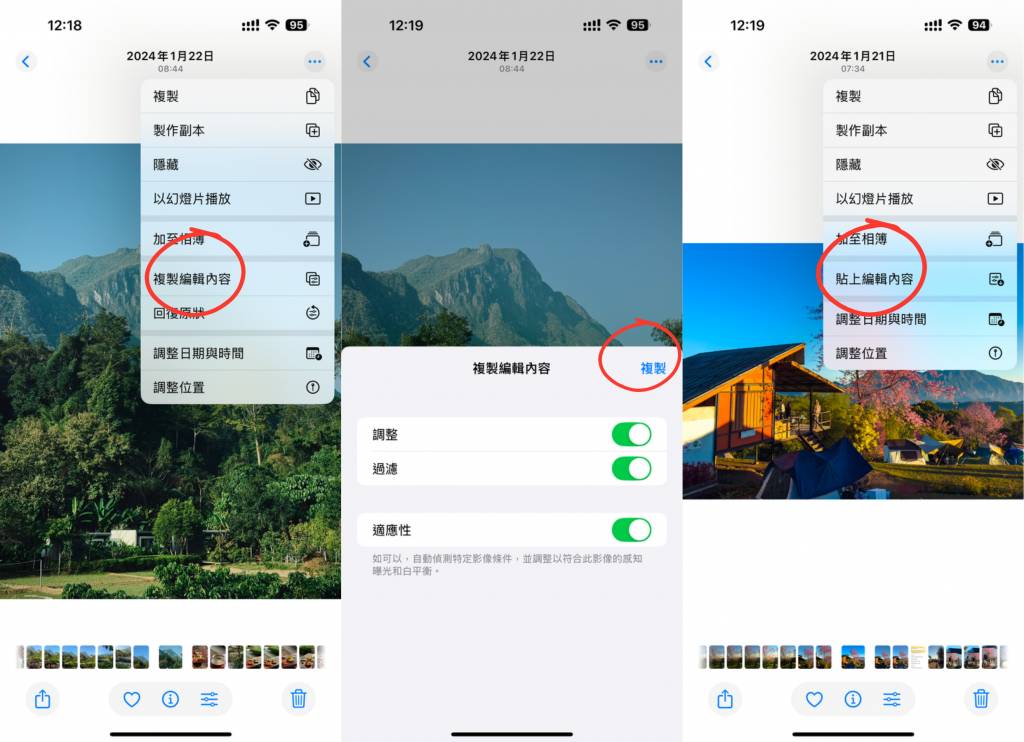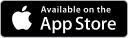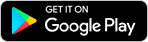iPhone 富士調色教學目錄
回到目錄
iPhone 富士調色教學〡方法1. iPhone 16系列專屬 相機直出富士色
iPhone 16以及iPhone 16 Pro系列新增「攝影風格」功能,將iPhone拍攝及調色功能推向新高,讓大家可以更輕鬆地享受拍攝的樂趣,除了可以後製,更可以相機直出不同風格的色彩,只要調整好數值,iPhone秒變Fujifilm富士相機,編輯就分享一下富士調色設定,供大家參考。
編輯這次以富士標誌性的Classic Chrome 經典正片為靈感而調色,iPhone 16以及iPhone 16 Pro系列用家可跟著步驟進行設定,即可直出接近富士色彩的相片,大家可按照不同環境再微調數值。
iPhone 富士調色教學〡步驟2. 「戲劇」情調
選擇「戲劇」情調,拉動調色板,設定至:色調-65 顏色67 調色板100。
iPhone 富士調色教學〡步驟3. 保留「攝影風格」
進入「設定」-「相機」-「保留設定」,開啟保留「攝影風格」。保留「攝影風格」後,之後每次使用相機App時均會保留啟用「攝影風格」,不用每次都要改設定!
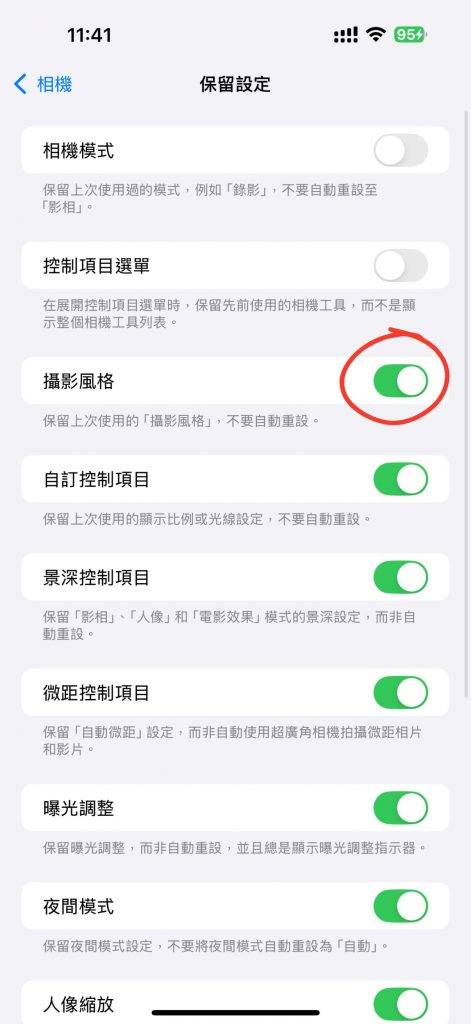
即睇日本櫻花2025攻略,看盡全國25大賞櫻景點推介!去日本試用iPhone 富士調色,開展打卡之旅!
回到目錄
iPhone 富士調色教學〡方法2. 內置相簿編輯功能 所有iPhone都適用!
iPhone 16系列以外的iPhone,也能夠透過內置相簿編輯功能實現富士色彩,所有相片適用。
iPhone 富士調色教學〡步驟1. 開啟想調色的相片,點選底部編輯
直接透過iPhone打開內建「照片App」選擇要修改的照片後,點選底部的「編輯」功能。
iPhone 富士調色教學〡步驟3. 調整濾鏡數值
「Fujifilm 濾鏡」在圖片編輯的數值如下:
| 調整項目 | 值 |
|---|---|
| 曝光 | -10 |
| 增艷 | +10 |
| 黑點 | -15 |
| 飽和度 | +5 |
| 色溫 | -15 |
| 色調 | -35 |
| 暈邊 | +10 |
iPhone 富士調色教學〡步驟4. 快速複製調色至其他相片
調整好相片數值後,點選右上角,選擇「複製編輯內容」,然後到另一張想調色的相片,點選右上角,選擇「貼上編輯內容」,即可快速為其他相片調色,一次過選擇多張相片也能貼上調色。
更多iPhone拍攝教學:
8大IPhone拍攝技巧 | 去旅行手機影相必學!風景相/人像
即睇打卡好去處,周末試試用iPhone 富士調色,在香港影出富士色風景!
大棠紅葉2025|漁護署最新紅葉指數「紅」+楓香林賞楓路線/元朗交通
龍脊行山路線/交通/難度懶人包!3小時輕鬆行+5大打卡靚景位